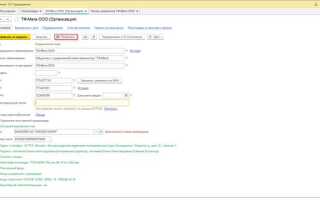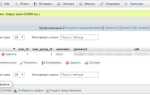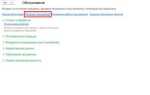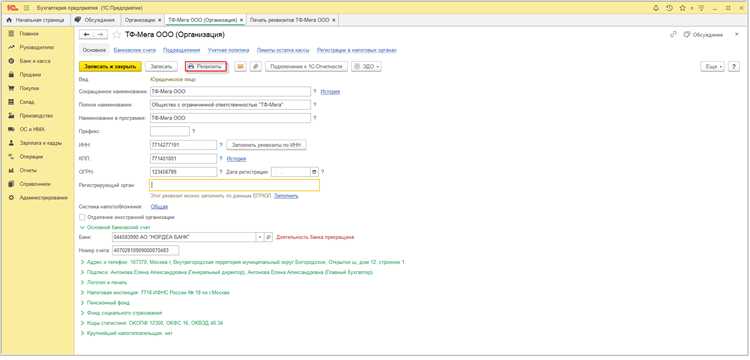
Карточка контрагента в 1С содержит ключевые реквизиты: наименование, ИНН, КПП, адреса, банковские счета, контактные данные и дополнительную информацию. Для её печати не требуется доработка конфигурации – достаточно базового функционала платформы.
В конфигурациях «Бухгалтерия предприятия», «Управление торговлей» и «Комплексная автоматизация» карточка печатается из формы элемента справочника «Контрагенты». После открытия нужного контрагента необходимо нажать кнопку «Печать» и выбрать пункт «Карточка контрагента». В некоторых редакциях кнопка печати может быть в подменю «Еще».
Если нужный шаблон отсутствует, его можно добавить через конфигуратор или встроенными средствами: Администрирование → Печатные формы, отчеты и обработки → Печатные формы. Здесь создается новая печатная форма, которая может включать только нужные поля, например, реквизиты для договора или счёта.
При массовой печати карточек для нескольких контрагентов рекомендуется использовать обработку «Групповая печать карточек контрагентов», которая доступна в пользовательских решениях или создается вручную через обработку с циклом по элементам справочника.
Где находится карточка контрагента в типовой конфигурации
В типовой конфигурации «1С:Бухгалтерия» карточка контрагента размещена в справочнике «Контрагенты».
- Открыть раздел «Справочники» или «Продажи» – в зависимости от версии конфигурации.
- Выбрать пункт «Контрагенты» в панели навигации или в выпадающем списке.
- Двойной щелчок по строке с нужным контрагентом открывает его карточку.
Альтернативный путь:
- Перейти в раздел «Покупка» или «Продажа».
- Открыть любой документ (счет, накладную, договор).
- В поле «Контрагент» нажать кнопку выбора, затем – кнопку «Открыть» (значок с карандашом или лупой).
Для быстрого поиска можно использовать строку поиска в верхней части списка контрагентов. В конфигурациях с расширенным интерфейсом доступ возможен через строку глобального поиска по базе (горячие клавиши Ctrl+Shift+F).
Как открыть печатную форму карточки контрагента
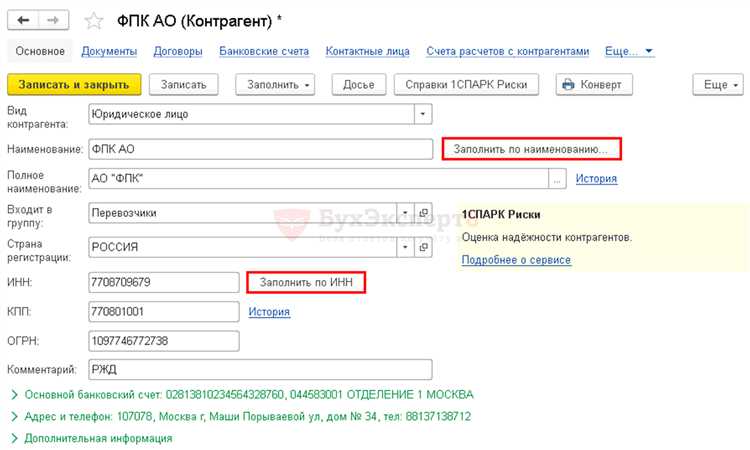
Откройте справочник «Контрагенты» через раздел «Справочники» или через пункт меню «Продажи» → «Контрагенты».
Выберите нужного контрагента двойным щелчком мыши или кнопкой «Открыть».
В открывшейся карточке нажмите кнопку «Печать» на панели инструментов. Если кнопка не отображается, вызовите её через меню «Еще» → «Печать».
В выпадающем списке выберите пункт «Карточка контрагента». Название формы может отличаться в зависимости от конфигурации, например, «Карточка по данным учета».
Если нужной формы нет, проверьте настройки прав доступа или активность соответствующей печатной формы в конфигураторе.
После выбора откроется предварительный просмотр. Отсюда можно распечатать форму или сохранить её в PDF.
Настройка состава отображаемых реквизитов в печатной форме
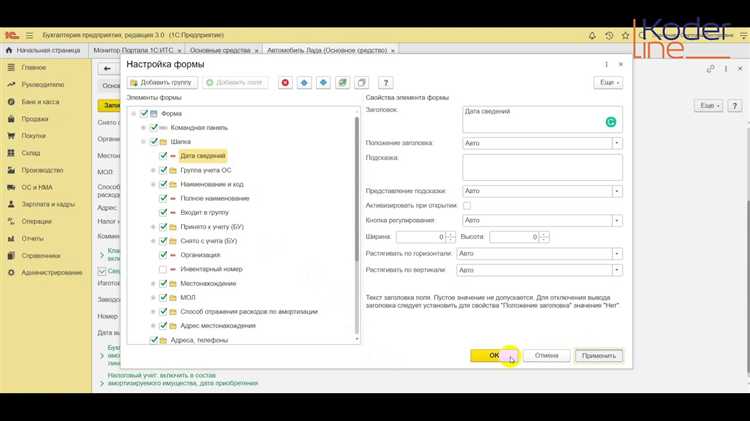
- Откройте карточку контрагента.
- Выберите команду Печать → Карточка контрагента.
- Отметьте нужные реквизиты: ИНН, КПП, ОГРН, адреса, контактные данные, банковские счета, договоры и прочее.
- Если настройка недоступна, потребуется изменить макет формы в режиме конфигуратора или через расширение.
Для изменения макета в конфигураторе:
- Откройте конфигуратор, найдите объект ПечатнаяФормаКарточкаКонтрагента (или аналогичный, в зависимости от конфигурации).
- Перейдите в раздел Макеты, откройте соответствующий макет (обычно это табличный документ).
- Добавьте или удалите поля, используя выражения в ячейках, например:
&Контрагент.ИНН,&Контрагент.Телефон.
При использовании расширений:
- Создайте новое расширение для конфигурации.
- Скопируйте оригинальную печатную форму в расширение.
- Внесите необходимые изменения в макет.
- Опубликуйте расширение и проверьте результат в пользовательском режиме.
=Если НЕ Пусто(Контрагент.Телефон) Тогда "Телефон: " + Контрагент.Телефон Иначе ""Добавление ИНН, КПП и других полей в печатную форму
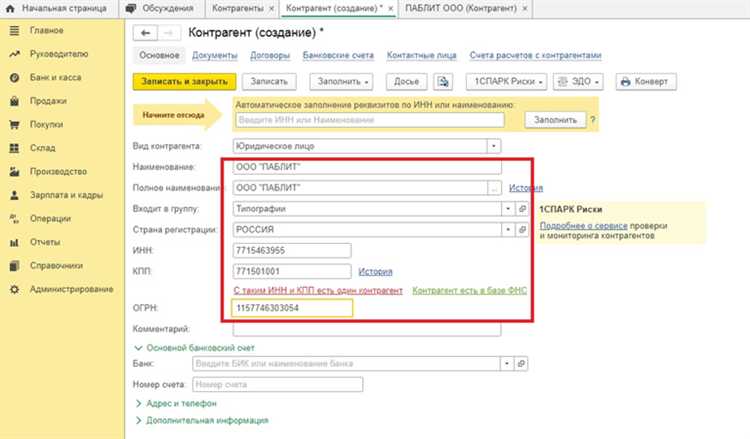
Откройте конфигурацию в режиме конфигуратора. Перейдите к объекту «ПечатнаяФормаКарточкиКонтрагента» (или другому, используемому для печати карточки).
Добавьте строки:
Структура.Вставить("ИНН", Контрагент.ИНН);
Структура.Вставить("КПП", Контрагент.КПП);
При необходимости добавьте ОГРН, ОКПО, ЮридическийАдрес:
Структура.Вставить("ОГРН", Контрагент.ОГРН);
Структура.Вставить("ОКПО", Контрагент.ОКПО);
Структура.Вставить("ЮрАдрес", Контрагент.ЮридическийАдрес);
Откройте макет печатной формы. В нужные ячейки вставьте поля с соответствующими именами: &ИНН&, &КПП& и т.д.
Выбор варианта печати: на экран, в файл, на принтер
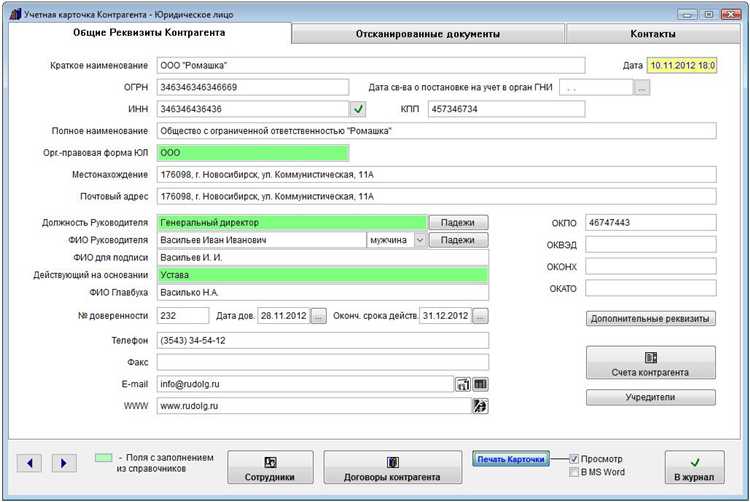
Печать на экран – предварительный просмотр. Используется для проверки перед отправкой на принтер или сохранением. В этом режиме доступно масштабирование, переход по страницам, поиск по тексту. Не требует настроек принтера.
Печать в файл – сохранение документа в формате PDF, Excel или Word. Выбор формата доступен в выпадающем списке при нажатии на кнопку «Сохранить как». Рекомендуется при необходимости отправки документа по электронной почте или хранения в электронном архиве. Учитывайте, что некоторые внешние печатные формы могут сохраняться только в PDF без поддержки редактирования.
Печать на принтер – непосредственная отправка на устройство. В окне печати указывается принтер, количество копий, диапазон страниц. При сетевой печати проверьте корректность подключения устройства и наличие прав на печать. Если используется универсальная печатная форма, убедитесь в наличии установленных шрифтов и поддержке языка документа на принтере.
Рекомендуется протестировать каждый из вариантов в рамках конкретной конфигурации, так как поведение может отличаться в зависимости от настроек формы и версии платформы.
Как распечатать карточку сразу по нескольким контрагентам
Откройте справочник «Контрагенты» в 1С. Отметьте нужные записи с помощью чекбоксов или выделите их мышью, удерживая Ctrl или Shift.
В верхнем меню выберите команду «Печать» или нажмите правой кнопкой по выделенным контрагентам и выберите «Печать карточек». Если такой команды нет, воспользуйтесь стандартной обработкой печати.
В появившемся окне настройки печати выберите шаблон карточки, подходящий по содержанию и оформлению. Для массовой печати желательно использовать шаблон с минимальным объемом данных, чтобы уместить больше карточек на страницу.
Укажите параметры печати: количество копий, диапазон страниц и ориентацию листа (обычно альбомная удобнее для карточек).
Подтвердите запуск печати. 1С сформирует файл с карточками выбранных контрагентов, который можно сразу отправить на принтер или сохранить в PDF.
Если требуется регулярная массовая печать карточек, рекомендуется создать обработку или отчет с нужным набором полей и кнопкой массовой печати, чтобы избежать ручного выбора контрагентов.
Сохранение карточки контрагента в формате PDF
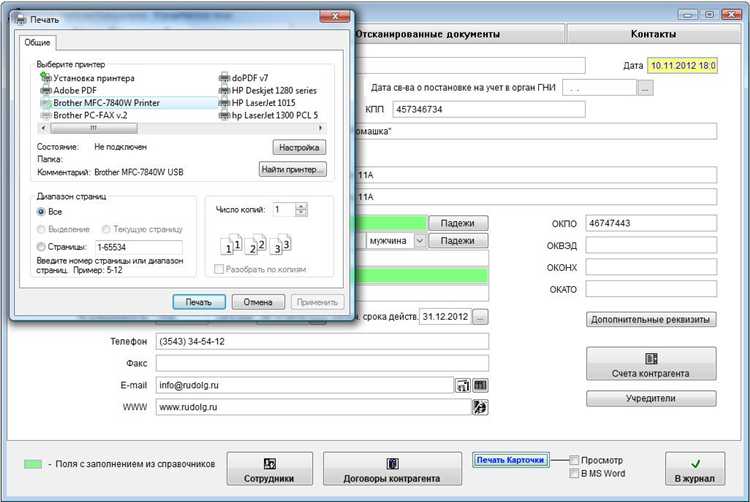
Для сохранения карточки контрагента в PDF в 1С используйте встроенный функционал печати с последующим выбором «Печать в файл». Откройте карточку нужного контрагента, нажмите кнопку «Печать» или вызовите команду из меню.
В появившемся диалоговом окне выберите принтер «Microsoft Print to PDF» или другой PDF-принтер, установленный в системе. Укажите путь и имя файла, затем подтвердите сохранение.
Если в конфигурации настроена типовая обработка печати, можно использовать функцию экспорта в PDF напрямую из формы карточки. Для этого нажмите кнопку «Экспорт» или «Сохранить как PDF», если такая доступна.
Проверьте, чтобы шаблон печатной формы содержал все необходимые поля и корректно отображался в PDF. При необходимости создайте отдельный макет с оптимальным форматированием для печати и экспорта.
Рекомендуется хранить PDF-файлы с карточками контрагентов в структурированных папках, соответствующих разделам или видам контрагентов, для удобства поиска и архивирования.
Если в 1С не отображается кнопка печати карточки контрагента, проверьте права пользователя. Отсутствие доступа к форме или отчёту блокирует отображение элементов управления. Проверьте настройки ролей в разделе «Администрирование» – права на печать должны быть явно назначены.
Проверьте, что в настройках параметров отчёта указан правильный тип объекта – контрагент. Если фильтр или параметры выгрузки некорректны, данные не будут подтягиваться. Для этого откройте форму отчёта и вручную протестируйте выборку по разным контрагентам.
Иногда проблема связана с кешем 1С. Очистите кеш через меню «Сервис» или перезапустите клиент. В случае работы через веб-клиент дополнительно обновите страницу браузера и очистите его кеш.
Если кнопка печати отсутствует в пользовательском интерфейсе, проверьте конфигурацию пользовательского интерфейса (КУИ). Возможно, в пользовательских настройках отключено отображение панели инструментов или кнопок команд. Восстановите стандартные настройки или создайте новую роль с корректным доступом.
Для диагностики ошибок используйте журнал регистрации 1С. В нём можно найти сообщения об ошибках при формировании отчёта или загрузке макета. Ошибки синтаксиса, отсутствие нужных объектов или проблемы с правами будут отражены там.
Если все вышеуказанные шаги не помогли, проверьте актуальность конфигурации и обновлений. Устаревшие версии могут содержать ошибки в обработке печати. Обновите платформу и конфигурацию через официальный канал обновлений.
Вопрос-ответ:
Как в 1С распечатать карточку контрагента?
Для печати карточки контрагента откройте справочник «Контрагенты», выберите нужного контрагента и в меню действий найдите пункт «Печать» или «Печать карточки». Если такого пункта нет, возможно, потребуется настроить печатную форму или создать собственный отчет через конфигуратор.
Можно ли настроить шаблон печати карточки контрагента под свои требования?
Да, шаблон печати можно изменить. Для этого зайдите в конфигуратор или в раздел «Отчеты и обработки» в обычном режиме, найдите используемую печатную форму карточки контрагента и отредактируйте макет. Обычно используется обработка на базе внешнего отчета с форматом .frx, где можно изменить расположение полей, добавить логотип или убрать ненужные данные.
Как распечатать карточки сразу для нескольких контрагентов?
В типовой конфигурации 1С часто отсутствует функция пакетной печати карточек. Для такой задачи можно создать обработку, которая по списку выбранных контрагентов сформирует и распечатает карточки один за другим. Если обработка недоступна, можно выгрузить список в Excel и подготовить отдельные документы для печати через внешний редактор.
Какие данные обычно включают в печатную карточку контрагента?
Чаще всего в карточку входят основные сведения: наименование, ИНН, адрес, контакты, банковские реквизиты и тип контрагента. Также могут быть добавлены данные по договорам, ответственным лицам и примечания. Набор полей зависит от целей использования карточки и требований компании.
Что делать, если при попытке распечатать карточку контрагента появляется ошибка?
Причины ошибок могут быть разными: поврежден шаблон печатной формы, отсутствуют необходимые права доступа или есть ошибки в данных. Проверьте права пользователя, попробуйте восстановить или заменить шаблон отчета. Если ошибка сохраняется, обратитесь к специалисту по 1С для детального анализа и исправления конфигурации.